Dlaczego powinieneś odinstaluj MindSpark? Oprogramowanie Mindspark to porywacz przeglądarki, potencjalnie niepożądany program (PUP) i oprogramowanie reklamowe, które może gromadzić Twoje dane osobowe, zmieniać wyniki wyszukiwania online z fałszywymi wynikami i łączyć Cię ze złośliwymi witrynami.
Jeśli masz zainstalowany pasek narzędzi Mindspark na urządzeniu, jest bardzo prawdopodobne, że zrobiłeś to w ramach instalacji pewnego rodzaju piractwa oprogramowania lub mediów. Jeśli dokładnie zastosujesz się do wszystkich instrukcji, pozbędziesz się paska narzędzi Mindspark, a także usuwanie złośliwego lub bezużytecznego oprogramowania to pestka.
Konieczne jest odinstalowanie Mindspark z systemu, pełne wyczyszczenie systemu i zresetowanie systemu do oryginalnych ustawień.
Spis treści: Część 1. Co to jest MindSpark?Część 2. Jak ręcznie usunąć MindSpark z mojego komputera Mac?Część 3. Bezpiecznie i automatycznie odinstaluj MindSpark z komputera Mac
Część 1. Co to jest MindSpark?
Jeden z dodatków internetowych o nazwie Pasek narzędzi MindSpark ma na celu zapewnienie szybszego dostępu do różnych witryn internetowych, w tym stron w mediach społecznościowych, sklepów internetowych i innych witryn internetowych. Jest pobierany bezpośrednio na komputer.
Ponadto przełącza narzędzie wyszukiwania na „Zapytaji wysyłanych wyników. Obsługiwane są najczęściej używane przeglądarki, w tym Google Chrome, Mozilla Firefox i Internet Explorer. W szczególności istnieje kilka analogów, które wydają się spełniać tę samą korzystną funkcję, nawet jeśli są nie jest przeznaczony dla konsumentów.
Dlaczego ludzie chcą odinstalować Mindspark? W tym momencie zaczyna się manifestować zła strona. Podczas przeglądania pasek narzędzi MindSpark może wyświetlać dużą liczbę wyskakujących okienek, złośliwych reklam i banerów. Posiada zdolność do uzyskać dostęp do danych osobowych, hasła i inne elementy, które zazwyczaj mogą być przeżuwane przez inne podmioty. Pomyśl tylko o ogromnej szkodzie, jaką może wyrządzić pozornie „pomocny” pomocnik.
Podobnie jak wiele poprzednich, MindSpark Toolbar może wejść do twojego komputera wraz z niektórymi innymi darmowymi programami, które instalujesz z Internetu lub poprzez złośliwe reklamy, które są wyświetlane na stronach wskazanych powyżej.

Aby podać przykład, załóżmy, że znajdujesz film, aplikację lub archiwizator na losowej pirackiej stronie i klikasz „Pobieranie pliku" link. W tej technice uzyskuje się klienta internetowego, który zawiera instalator paska narzędzi. Oferty te są często zawarte w pakiecie instalacyjnym niektórych ważnych bezpłatnych programów.
Okazuje się, że jest to bardzo lukratywna dziedzina dla większości programistów, ponieważ programiści MindSpark Toolbar oferują do 1 USD za jedną pomyślną instalację. Pasek narzędzi automatycznie zmodyfikuje ustawienia przeglądarki w kierunku jej konfiguracji po rozpoczęciu instalacji żądanego oprogramowania. Może jednak być również zagrożony przez inne szkodliwe aplikacje.
Aby raz na zawsze rozwiązać ten problem i odinstalować MindSpark, przeczytaj poniższe wskazówki.
Część 2. Jak ręcznie usunąć MindSpark z mojego komputera Mac?
Krok 1. Odinstaluj MindSpark i usuń wszystkie powiązane z nim pliki
- Wybierz Zastosowania na pasku bocznym Findera.
- Może być Uninstaller dostępne dla paska narzędzi MindSpark.
- W takim przypadku przenieś pasek narzędzi MindSpark z Zastosowania folder w kierunku kosza za pomocą klawisza Delete (który można znaleźć na końcu Docka).
- Następnie wybierz Finder > Opróżnij kosz z paska menu.
Po zakończeniu tego pasek narzędzi Mindspark zostanie odinstalowany; niemniej jednak należy sprawdzić przeglądarkę internetową pod kątem rozszerzeń, które mogły zostać przypadkowo zainstalowane.
Krok 2. Usuń pasek narzędzi/rozszerzenia MindSpark z przeglądarek
W Safari
- Uruchom Safari na Macu, wybierz Safari aby uzyskać dostęp do rozwijanego menu, a następnie wybierz Preferencje z wyświetlonego menu.
- Wybierz Rozszerzenia patka.
- Znajdź rozszerzenie dla paska narzędzi MindSpark.
- Aby odinstalować MindSpark, wybierz Odinstaluj opcja z menu.
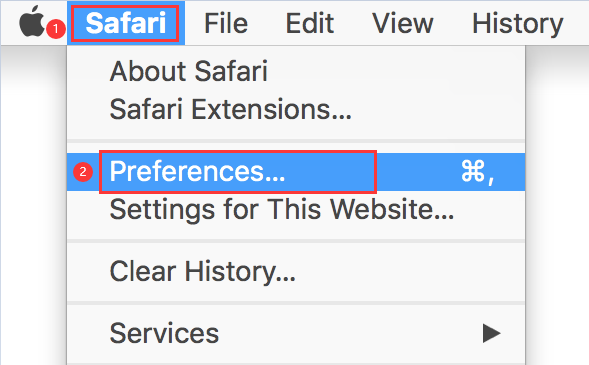
Dla Chrome
- Uruchom przeglądarkę internetową Google Chrome.
- W polu adresu wprowadź:
chrome://extensions. - Znajdź dodatek do paska narzędzi MindSpark.
- Aby się ich pozbyć, wybierz symbol, który wygląda jak kosz na śmieci.
- Ponadto usuń z listy wszelkie dodatkowe rozszerzenia, które wydają się podejrzane.
Dla Opery
- Uruchom przeglądarkę internetową Opera.
- Przejdź do menu Narzędzia, a następnie kliknij Rozszerzenia, A następnie kliknij Zarządzaj rozszerzeniami.
- Znajdź dodatki MindSpark Toolbar.
- Po prostu wybierz Odinstaluj możliwość odinstalowania Mindspark.
- Ponadto usuń z listy wszelkie dodatkowe rozszerzenia, które wydają się podejrzane.
Dla przeglądarki Firefox
- Uruchom przeglądarkę o nazwie Mozilla Firefox.
- W pudełku oznaczonym „Adres," wejść "
about:add-ons". - Wybierz rozszerzenie MindSpark Toolbar z menu.
- Naciśnij przycisk oznaczony „Wyłącz"Lub"Usunąć."
- Usuń z listy wszystkie rozszerzenia, które wydają się podejrzane.
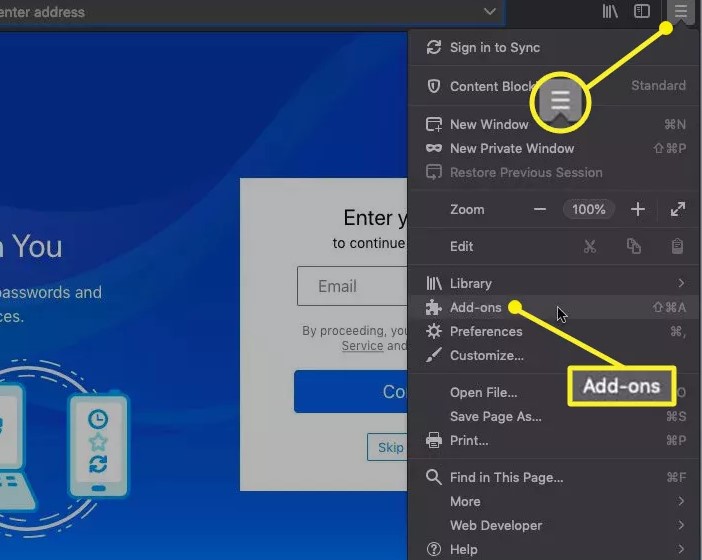
Część 3. Bezpiecznie i automatycznie odinstaluj MindSpark z komputera Mac
Użyj iMyMac PowerMyMac oprogramowanie do odinstalowywania rozszerzeń przeglądarki w bezpieczny i wydajny sposób.
To narzędzie eliminuje również irytujące aplikacje, co poprawia wydajność komputera.
Co najważniejsze, PowerMyMac działa równie dobrze w systemie operacyjnym Mac. Po pierwsze, możesz go użyć do bezpiecznie usuń pasek narzędzi/rozszerzenia MindSpark z przeglądarek na Macu.
Aby skorzystać z funkcji „Rozszerzenie”, wykonaj następujące kroki, aby odinstalować MindSpark:
- Dodaj Rozbudowa.
- Aby rozpocząć wyszukiwanie, które znajdzie i wyświetli wszystkie wtyczki Maca, w tym MindSpark, wybierz SCAN z menu.
- Jak widać, istnieją trzy różne kategorie rozszerzeń: POszklenia referencyjne, wtyczki internetowe i wtyczki Spotlight.
- Możesz je dezaktywować, klikając przycisk obok wtyczki.

Co więcej, korzystając z narzędzia „App Uninstaller”, możesz: po prostu tynZainstaluj Mindspark z Mac wykonaj następujące kroki:
- Dodaj Deinstalator aplikacji z menu, aby rozpocząć proces usuwania.
- Aby dokładnie przeskanować każdy element oprogramowania, który jest obecnie zainstalowany na komputerze, kliknij przycisk SCAN opcja.
- Możesz wybrać, które aplikacje chcesz usunąć z listy wszystkich, które są obecnie zainstalowane. Wpisując nazwę programu w polu wyszukiwania, można go zlokalizować.
- Aby usunąć wszystkie pliki z komputera, w tym te związane z MindSpark, wybierz "CZYSZCZENIE", aby odinstalować MindSpark, w tym jego pliki.

Powinniśmy chronić naszego Maca przed nieprzyjaznym oprogramowaniem lub programami. Faktem jest, że naszemu Macowi zawsze przeszkadzają te aplikacje. Co musimy zrobić, to usuń irytujące adware z naszego Maca.
Podsumowanie
Po tym krótkim przewodniku usuwania musisz wiedzieć, jak to zrobić odinstaluj MindSpark na twoim Macu. Oczywiste jest, że odinstalowanie ręczne jest trudniejsze niż odinstalowanie automatyczne. Dlatego tutaj zdecydowanie zalecamy pobranie narzędzia do czyszczenia PowerMyMac.



